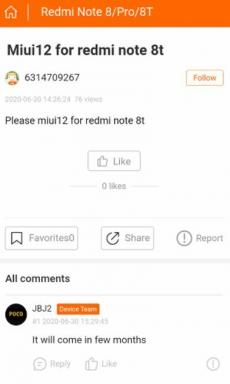Korjaus: Star Wars Jedi Fallen Order Low FPS Drops PC: llä
Miscellanea / / July 15, 2022
Star Wars Jedi: Fallen Order on toimintaseikkailuvideopeli Respawn Entertainmentin talosta. Peli on onnistunut myymään yli 8 miljoonaa kopiota tammikuuhun 2020 mennessä. Peli tapahtuu Star Wars -universumissa noin viisi vuotta Galaktisen tasavallan kaatumisen jälkeen. Uuden päivityksen jälkeen useat pelaajat ilmoittavat Star Wars Jedi Fallen Order Low FPS Dropista PC: llään ja haluavat parantaa suorituskykyä.
Jos kohtaat saman ongelman tietokoneellasi kuvanopeus laskee ja änkyttää pelin aikana, et ole yksin. On suositeltavaa noudattaa tätä vianetsintäopasta kokonaan tällaisen ongelman ratkaisemiseksi.

Sivun sisältö
-
Korjaa Star Wars Jedi Fallen Order Low FPS Drops PC: llä | Lisää suorituskykyä
- 1. Tarkista järjestelmävaatimukset
- 2. Päivitä näytönohjaimet
- 3. Vaihda näyttötilojen välillä
- 4. Suorita peli järjestelmänvalvojana
- 5. Sulje taustalla suoritettavat tehtävät
- 6. Lopeta taustalataukset
- 7. Vaihda Automaattisiin asetuksiin Videossa
- 8. Aseta korkea suorituskyky Virta-asetuksissa
- 9. Ota yhteyttä Star Wars Jedi Fallen Orderin tukeen
Korjaa Star Wars Jedi Fallen Order Low FPS Drops PC: llä | Lisää suorituskykyä
Olemme tarjonneet alla kaikki mahdolliset kiertotavat, joiden pitäisi olla sinulle käteviä. Noudata kaikkia menetelmiä yksitellen, kunnes ongelma on korjattu kokonaan. Joten, hukkaamatta enempää aikaa, hyppääkäämme asiaan.
1. Tarkista järjestelmävaatimukset
Useimmiten yhteensopivuusongelmat tietokoneesi kanssa voivat aiheuttaa tällaisia ongelmia. Suosittelemme siis tarkistamaan pelin järjestelmävaatimukset ja tietokoneesi tekniset tiedot ennen kuin teet mitään johtopäätöksiä. Tässä olemme maininneet sekä tämän otsikon vähimmäis- että suositellut järjestelmävaatimukset.
- "Intel Core i3-3220" tai "AMD FX-6100" prosessori
- 16 Gt RAM-muistia (vähintään 8 Gt)
- 64-bittinen Windows 7 tai uudempi käyttöjärjestelmä
- "NVIDIA GeForce GTX 650" tai "AMD Radeon HD 7750" -näytönohjain
- 1 Pixel Shader
- 1 Vertex Shader
- 55 Gt vapaata tilaa
- 8192 Mt erillistä RAM-muistia
2. Päivitä näytönohjaimet
On suositeltavaa tarkistaa tietokoneen grafiikkaohjainpäivitykset, jotta pelit ja muut grafiikkaa vaativat ohjelmat voivat toimia kunnolla. Tehdä niin:
Mainokset
- Oikealla painikkeella päällä Aloitusvalikko avaamaan Pikakäyttövalikko.
- Klikkaa Laitehallinta luettelosta.
- Nyt, tuplaklikkaus päällä Näytön sovittimet luokkaa laajentaaksesi luetteloa.

- Sitten oikealla painikkeella näytönohjaimen nimessä.
- Valitse Päivitä ohjain > Valitse Hae ohjaimia automaattisesti.
- Päivitys lataa ja asentaa automaattisesti uusimman version, jos se on saatavilla.
- Kun olet valmis, muista käynnistää tietokoneesi uudelleen tehosteiden muuttamiseksi.
Vaihtoehtoisesti voit ladata uusimman näytönohjainversion manuaalisesti ja asentaa sen suoraan näytönohjaimesi valmistajan viralliselta verkkosivustolta. Nvidia-näytönohjaimen käyttäjät voivat päivittää GeForce Experience -sovelluksen kautta virallinen sivusto. Samaan aikaan AMD-näytönohjaimen käyttäjät voivat vierailla AMD: n verkkosivuilla.
3. Vaihda näyttötilojen välillä
Muista vaihtaa koko näytön reunattomasta näyttötiloista ikkunareunukselliseen näyttötilaan tai päinvastoin pelin sisäisestä asetusvalikosta. Se auttaa pelitiedostoja toimimaan sujuvasti näytön tarkkuudesta ja tietokoneen teknisistä tiedoista riippuen. Voit kokeilla sitä kerran. Jotkut pelaajat hyötyivät tästä.
4. Suorita peli järjestelmänvalvojana
Sinun tulee myös suorittaa Star Wars Jedi Fallen Order -pelin suoritettava tiedosto järjestelmänvalvojana välttääksesi käyttäjätilien hallintaan liittyvät käyttöoikeusongelmat. Tehdä tämä:
Mainokset
- Oikealla painikkeella päällä Star Wars Jedi Fallen Order exe-pikakuvaketiedosto tietokoneellesi.
- Valitse nyt Ominaisuudet > Napsauta Yhteensopivuus -välilehti.

- Muista klikata Suorita tämä ohjelma järjestelmänvalvojana valintaruutu merkitäksesi sen.
- Klikkaa Käytä ja valitse OK tallentaaksesi muutokset.
5. Sulje taustalla suoritettavat tehtävät
Joskus tarpeettomat taustalla suoritettavat tehtävät tai ohjelmat voivat myös kuluttaa enemmän CPU- tai muistiresursseja järjestelmässä, mikä voi aiheuttaa kaatumisia, viiveitä, pätkimistä, FPS-pudotuksia jne. Tehdä se:
- Lehdistö Ctrl + Shift + Esc avaimet avataksesi Tehtävienhallinta.
- Napsauta nyt Prosessit välilehti > valitaksesi tarpeettomasti taustalla suoritettavia tehtäviä, jotka kuluttavat riittävästi järjestelmäresursseja.
- Klikkaa Lopeta tehtävä sulkeaksesi sen > Suorita samat vaiheet kaikille tarpeettomille tehtäville.
- Kun olet valmis, käynnistä järjestelmä uudelleen ottaaksesi muutokset käyttöön.
6. Lopeta taustalataukset
Todennäköisyys on korkea, että yrität ladata tai asentaa muita pelipäivityksiä samanaikaisesti, riippumatta siitä, mitä asiakasohjelmaa käytät. On parempi keskeyttää tai lopettaa muut taustalataukset, kun käynnistät ja pelaat Star Wars Jedi Fallen Order -peliä asiakaskoneella. Kun olet pelannut, voit jatkaa pelien lataamista tai korjauspäivitysten asentamista.
Mainokset
7. Vaihda Automaattisiin asetuksiin Videossa
Jos et ole onnistunut korjaamaan kuvan pudotusongelmaa, muista vaihtaa automaattisiin asetuksiin videotilassa seuraamalla alla olevia ohjeita.
- paina poistu -painiketta näppäimistölläsi pelissä.
- Siirry nyt peliin asetukset valikko > Napsauta Video.
- Valitse Automaattiset asetukset > Muista jatkaa pelaamista tarkistaaksesi, näkyykö kehysten putoamista tai viiveitä edelleen vai ei.
- Jos pelin sisäinen viive tai kehysten putoaminen on edelleen olemassa, valitse Kaikki ja yritä laskea videoasetuksia pelivalikosta.
8. Aseta korkea suorituskyky Virta-asetuksissa
Jos Windows-järjestelmäsi toimii Tasapainotetussa tilassa Virranhallinta-asetuksissa, järjestelmä ja laitteisto eivät toimi täydellä teholla. Voit yksinkertaisesti asettaa High-Performance-tilan intensiivistä peliä varten saadaksesi parempia tuloksia. Korkean suorituskyvyn tila kuluttaa kuitenkin enemmän akkua, jos käytät kannettavaa tietokonetta. Tehdä tämä:
- Klikkaa Aloitusvalikko > Tyyppi Ohjauspaneeli ja napsauta sitä hakutuloksesta.
- Mene nyt kohtaan Laitteisto ja ääni > Valitse Virta-asetukset.
- Klikkaa Korkea suorituskyky valitaksesi sen.
- Muista sulkea ikkuna ja sammuttaa tietokoneesi kokonaan. Voit tehdä tämän napsauttamalla Aloitusvalikko > Siirry osoitteeseen Tehoa > Sammuttaa.
- Kun tietokone on sammutettu kokonaan, voit käynnistää sen uudelleen.
9. Ota yhteyttä Star Wars Jedi Fallen Orderin tukeen
Jos mikään menetelmistä ei auttanut sinua, ota yhteyttä Star Wars Jedi Fallen Orderin tuki lisäapua varten.
Siinä se, kaverit. Oletamme, että tästä oppaasta oli sinulle apua. Lisäkysymyksiä varten voit kommentoida alla.